Rumah >tutorial komputer >pengetahuan komputer >Cara menambah akaun untuk pengguna dan kumpulan tempatan win11
Cara menambah akaun untuk pengguna dan kumpulan tempatan win11
- 王林ke hadapan
- 2024-01-29 15:27:122922semak imbas
PHP Editor Apple membawakan anda kaedah menambah pengguna dan kumpulan tempatan dalam Win11. Dalam sistem Win11, menambah akaun pengguna dan kumpulan tempatan adalah sangat mudah. Cuma ikut langkah di bawah: 1. Buka menu "Tetapan" dan klik pilihan "Akaun" 2. Dalam antara muka "Akaun", pilih "Keluarga dan pengguna lain" 3. Klik "Tambah yang lain" atau " Tambah yang lain butang pengguna"; 4. Dalam tetingkap pop timbul, pilih "Tidak mempunyai akaun Microsoft? Tambah saya sebagai pengguna pada peranti ini"; 5. Masukkan nama akaun dan kata laluan, dan kemudian klik "Seterusnya"; 6 . Pilih Jenis akaun (Pentadbir atau Pengguna Standard) dan klik Selesai. Pada ketika ini, anda telah berjaya menambah akaun pengguna tempatan. Jika anda perlu menambah akaun kumpulan, anda boleh berbuat demikian dalam bahagian "Tambah Kumpulan" di bawah antara muka "Keluarga dan Pengguna Lain". Melalui langkah mudah di atas, anda boleh menambah akaun pengguna dan kumpulan tempatan ke sistem Win11 dengan mudah.
Cara menambah akaun kepada pengguna dan kumpulan tempatan win11
1 Mula-mula, tekan [Win + , pilih [Run].
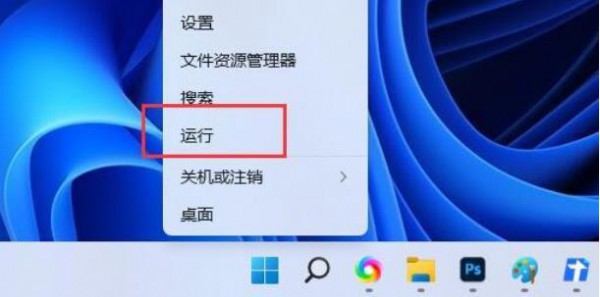
2. Dalam tetingkap jalankan, masukkan arahan [netplwiz] dan tekan [OK atau Enter].

3. Dalam tetingkap akaun pengguna, klik [Tambah].

4. Bagaimanakah pengguna ini log masuk? Klik [Log masuk tanpa akaun Microsoft (tidak disyorkan)] di bahagian bawah.

5 Begitu juga, klik [Local Account] di bahagian bawah.

Akaun Tempatan
Jika anda log masuk dengan akaun tempatan, ini bermakna:
- Anda mesti mencipta nama pengguna dan akaun untuk setiap komputer yang anda gunakan
- Anda memerlukan akaun Microsoft untuk memuat turun aplikasi, walau bagaimanapun , anda boleh membuat tetapan yang berkaitan pada masa hadapan
-Tetapan anda tidak akan disegerakkan antara komputer yang anda gunakan
6 Masukkan nama pengguna, kata laluan, gesaan kata laluan dan maklumat lain, dan kemudian klik [ Halaman seterusnya].

7 Ia menunjukkan bahawa pengguna telah berjaya ditambahkan, klik [Selesai].
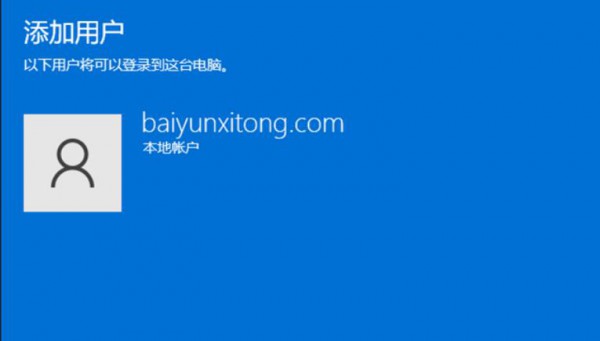
8 Akhirnya, anda boleh melihat pengguna yang baru anda tambahkan dalam senarai pengguna.

Atas ialah kandungan terperinci Cara menambah akaun untuk pengguna dan kumpulan tempatan win11. Untuk maklumat lanjut, sila ikut artikel berkaitan lain di laman web China PHP!

